Què és SMPS?

Apreneu què és SMPS i el significat de les diferents classificacions d'eficiència abans de triar un SMPS per al vostre ordinador.
Mac Notes és una aplicació integrada destinada a fer que la pluja d'idees, la creació de llistes i la presa de notes generals siguin més còmodes i fàcils. Des d'estudiants de secundària fins a la persona que no té un llapis i paper a prop, però necessita treure un número de telèfon ràpid, Notes és útil, però sovint infrautilitzat. Això es deu al fet que no tothom sap com de personalitzable pot ser.
Mac Notes no és només un programari bàsic de processament de textos com Text Edit. Tot i que no podeu crear documents complexos amb Notes com ho faríeu amb un programa com Microsoft Word, encara podeu afegir a les vostres notes per fer que la presa de notes sigui una experiència més completa. És a dir, les notes no només vénen en forma de paraules; de vegades, també són visuals.
Afortunadament, Apple ho va reconèixer i va fer que Mac Notes fos capaç d'importar imatges i fotografies personalitzades directament a un document de notes.
Hi ha alguns mètodes per introduir imatges en un document de notes. Per començar, obriu l'aplicació. És el bloc de notes groc del vostre moll. Per crear una nota nova, feu clic a la icona de llapis i paper.
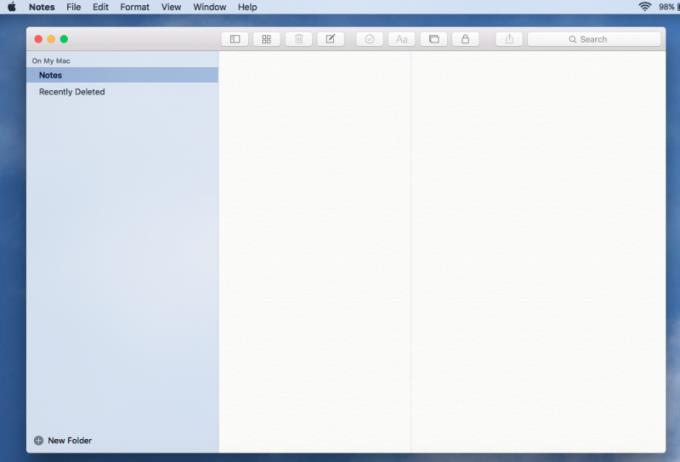
Aquesta és la manera "mandra" d'inserir imatges des d'un dispositiu macOS.
Des de la finestra del Finder o l'escriptori, feu clic als fitxers d'imatge que voleu importar.
Arrossegueu-lo al camp d'entrada de text del vostre document de Notes.
Si utilitzeu Mac Notes des del vostre iPhone o iPad, podeu fer una foto i importar-la directament des de la càmera.
Toqueu el botó multimèdia. Aquesta icona apareix com dos rectangles superposats l'un sobre l'altre. El rectangle superior té una muntanya de clip art.
Seleccioneu Fes una foto.
Si teniu una imatge de Photo Booth o que està emmagatzemada a la vostra biblioteca de fotos, podeu accedir a la foto des de Mac Notes.
Feu clic al botó multimèdia.
Apareixerà el tauler multimèdia, mostrant les vostres imatges emmagatzemades.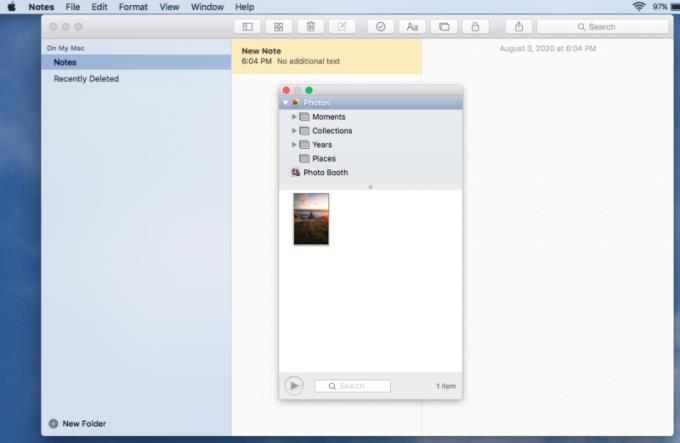
Feu doble clic a la imatge que voleu inserir.
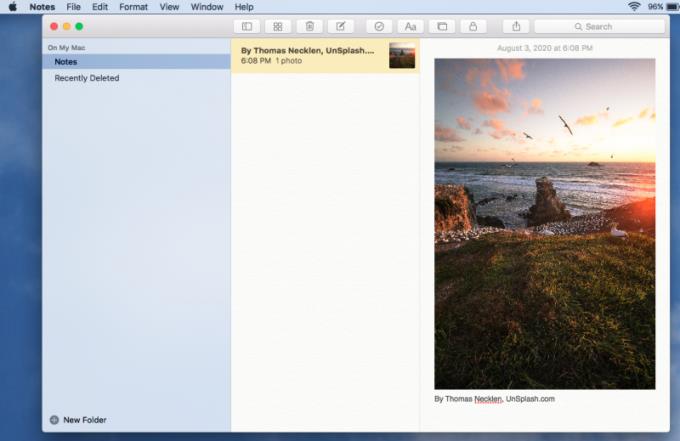
Si necessiteu canviar la mida de la imatge inserida, feu clic amb el botó dret (ctrl + clic) a la imatge i se us oferirà una opció per fer que la imatge sembli més petita o més gran.
No només podeu afegir imatges personalitzades al vostre Mac Notes, sinó que també podeu afegir vídeo i àudio i altres fitxers adjunts (fitxers PDF, per exemple). Les regles anteriors s'apliquen per inserir aquestes altres formes de mitjans.
Per veure els fitxers adjunts en un document de notes, feu clic a la icona amb quatre quadrats petits. Us portarà a la vista de fitxers adjunts on podreu revisar tot el que heu importat a la nota.
Si esteu creant una obra mestra de Mac Notes, completa amb imatges i fitxers adjunts, potser voldreu plantejar-vos augmentar la vostra organització col·locant-la en una carpeta. Això no només us ajudarà a organitzar les notes de classe, si és per a què feu servir Mac Notes, també disminuirà les possibilitats d'alteració accidental.
Per crear una nova carpeta de notes, aneu a Fitxer > Carpeta nova .
El panell lateral sortirà des de l'esquerra. Empleneu un nom de carpeta.
Feu clic i arrossegueu la nota a la carpeta nova que heu creat.
Si, per algun motiu, teniu problemes per afegir contingut multimèdia a les vostres notes, és possible que l'hagueu bloquejat accidentalment perquè no s'apliqui més canvis. Feu clic a la icona de bloqueig per desbloquejar la nota. Escric "accidentalment" sense problemes, ja que per configurar un bloqueig de notes, en realitat heu de crear una contrasenya per a la mateixa nota.
Aneu a Fitxer > Bloqueja aquesta nota o feu clic a la icona de bloqueig.
Un formulari emergent us demanarà que genereu una contrasenya única per a la nota i que inclogueu una pista de contrasenya.
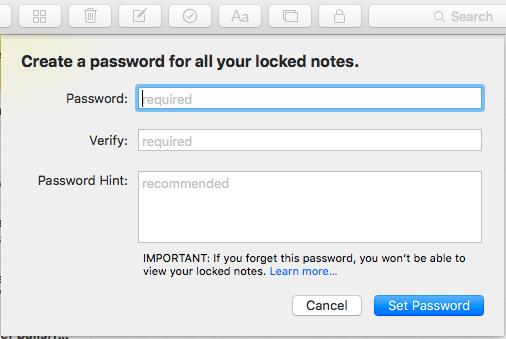
Un cop hàgiu acabat, feu clic a Crea contrasenya.
Ja no cal anar molt lluny per buscar un programa de presa de notes si sou un usuari de Mac. La interfície de Mac Notes potser no és la cosa més elegant del món, però la funció supera la forma; és fàcil d'utilitzar i podeu adjuntar imatges i altres suports a les notes que preneu. Apple no desenvolupa aplicacions integrades desagradables: una declaració subjectiva, sinó una observació. Els programes poden estar limitats en el que poden fer, però proporcionen als usuaris de Mac el kit d'inici perfecte.
Apreneu què és SMPS i el significat de les diferents classificacions d'eficiència abans de triar un SMPS per al vostre ordinador.
Obteniu respostes a la pregunta: Per què el meu Chromebook no s'encén? En aquesta guia útil per als usuaris de Chromebook.
Obteniu informació sobre com informar d'un estafador a Google per evitar que estafeu altres persones amb aquesta guia.
Solucioneu un problema en què el vostre robot aspirador Roomba s'atura, s'enganxa i segueix girant.
El Steam Deck ofereix una experiència de joc robusta i versàtil al teu abast. Tanmateix, per optimitzar el vostre joc i garantir el millor possible
Anàvem a aprofundir en un tema que cada cop és més important en el món de la ciberseguretat: la seguretat basada en l'aïllament. Aquest enfocament a
Avui anàvem a aprofundir en una eina que pot automatitzar tasques de clics repetitius al vostre Chromebook: el clic automàtic. Aquesta eina us pot estalviar temps i
Canvia la cara del rellotge del teu Fitbit Versa 4 per donar-li un aspecte diferent cada dia de manera gratuïta. Mireu que fàcil i ràpid és.
Necessites treure la GPU del teu ordinador? Uneix-te a mi mentre t'explico com eliminar una GPU del teu PC en aquesta guia pas a pas.
El surf a l'espatlla és una classe d'atac d'enginyeria social. Implica que un atacant recopila informació mirant la pantalla.






